Aprenda como usar o painel de lojista da Alloyal de forma rápida e correta
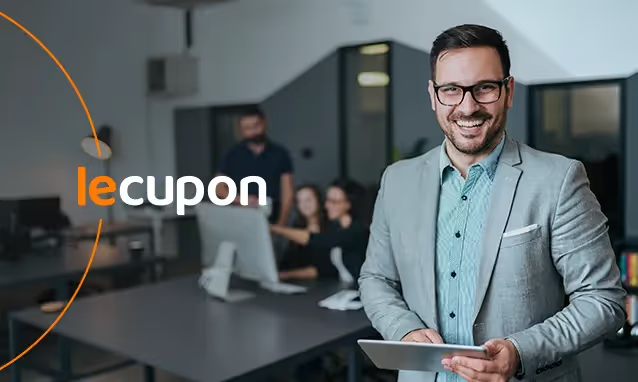
Aprender a como usar o painel de lojista da Alloyal é fundamental para agilizar o seu trabalho no dia a dia, além de explorar ao máximo o potencial de informações que a plataforma pode oferecer.A Alloyal oferece uma experiência única, própria e personalizada para cada cliente, potencializando a atração, retenção e fidelização dos clientes.No painel do lojista é possível acessar diferentes funções, como apresentamos a seguir.

Como fazer login para acessar o Painel de Lojista da Alloyal?
Para iniciar esse processo é preciso fazer login no painel do lojista e vamos mostrar o passo a passo agora:
- Acesse o painel do lojista;
- Digite seu e-mail de login;
- Digite a senha escolhida;
- Se esquecer a senha é só clicar no campo abaixo (veja na imagem);
- Depois só clicar em entrar.
Caso tenha perdido a senha, o que fazer?
No caso de ter perdido ou esquecido a senha, o procedimento é fácil. Basta digitar o e-mail cadastrado e depois em “resetar senha”. Verifique sua caixa de e-mails e siga as orientações.
Como adicionar um novo usuário ao Painel?
Depois que você já tiver acesso ao painel do lojista da Alloyal, poderá ter acesso a várias configurações, como adicionar um novo usuário.Para isso, clique na aba “usuário”, lá é possível verificar quais pessoas têm acesso àquela filial.No canto superior direito, em um botão verde escrito “novo usuário”, é possível adicionar mais pessoas e definir o nível de acesso que elas terão.
Quais são as abas que compõem o painel dos lojistas?
No painel dos lojistas da Alloyal serão encontradas 4 abas para configurar melhor sua conta:
- Início: com acesso à página principal;
- Promoções: para criar, editar e excluir promoções;
- Usuários: onde os administradores terão acesso para criar e alterar promoções. Já o perfil Leitura pode ser direcionado aos caixas e pessoas que precisam apenas verificar se o cupom foi corretamente ativado;
- Sair: para sair do sistema.
Como usar o painel de lojista da Alloyal para criar promoções?
Já falamos um pouco da aba de “Promoções”. Agora, vamos dar o passo a passo para você criar a sua.Após acessar a aba, clique para “criar um novo cupom”, selecione se o que deseja cadastrar é um desconto ou benefício. Em sequência selecione o tipo de cupom que será ativado quando o usuário aponta a câmera do celular para o QR Code em sua loja.Clique em “Próximo”, digite o valor do desconto em % (10% por exemplo), escolha se os cupons serão infinitos, ou se terão um limite (ex: 100 cupons). Descreva como será sua promoção (na compra de tal item, você recebe %), quais as regras.Deixe claro se será cumulativa, se o cliente pode utilizar daquele desconto uma única vez (1 promoção por CPF) e se a promoção pode ser resgatada todos os dias (o cliente pode usufruir dela hoje, amanhã ou a cada 2 dias, por exemplo).Selecione a data de início e fim da promoção, o horário de validade de sua promoção, os dias que estará ativa. Se ele tiver validade para todos os dias da semana, clique em “Marcar Todos”.Nesta etapa verifique se todas as informações estão corretas. Se precisar voltar para alterar algo, clique no botão “Anterior”, ou se tudo estiver certo, clique em “Finalizar”.Após finalizar o cadastro da promoção, é necessário selecionar para qual(is) filiais ela estará ativa. Clique na aba “Filiais Vinculadas”, “Adicionar”.A tela mudará o layout e um campo para digitar o nome da sua loja aparecerá. Digite o nome e dê “enter” em seu teclado. Caso não apareça sua loja, clique em “Tente pelo nome aqui”.É possível vincular uma oferta para parte de suas filiais, ou apenas uma filial. Se desejar vincular para todas, clique no botão verde para adicionar todas simultaneamente.Ao realizar este processo, o sistema listará as filiais. Clique em salvar, ou se precisar excluir alguma filial, há um símbolo de lixeira para deletar do lado esquerdo da tela.
Como monitorar a adesão às promoções criadas?
Para acompanhar as promoções no painel do lojista, e gerir mais de uma filial, clique em “Início”, depois em “Gestão de Filiais”. Escolha a filial que deseja acompanhar as utilizações, e clique em “Ver mais”.Um novo menu com abas surgirá, com informações sobre aquela filial, inclusive promoções vinculadas àquela filial e resgates (utilização de cupons). Um QR Code da Filial estará disponível para você.Clique sobre ele com o botão direito para salvá-lo em seu computador ou enviar para impressão. Dispará-lo no grupo de funcionários, por exemplo, facilita a ativação do(s) cupons.É sempre importante manter esse monitoramento para entender a eficácia da promoção e não perder clientes.
Como solicitar suporte para auxílio?
Se alguma dúvida mais específica surgir durante a utilização do painel do lojista, é possível recorrer ao Suporte da Alloyal, na própria página.No final do painel, do lado inferior direito, clique no link “Suporte”. Uma nova página aparecerá.Clique em “Envie sua Dúvida”, preencha o formulário e clique em enviar. Se preferir, pode enviar um e-mail para lojista@alloyal.com.br.Viu como é fácil utilizar o painel do lojista? Todo formato da página foi criado para ser utilizado de maneira intuitiva pelos nossos clientes, visando sempre a praticidade e otimizando o tempo para gestão do seu negócio.Essa é uma forma de incluir ferramentas na gestão do seu negócio que trazem mais possibilidades de atração de permanência de clientes.Por meio de um clube de vantagens totalmente personalizado, a Alloyal ajuda a entender melhor o perfil e o comportamento dos seus clientes, além de oferecer promoções e descontos exclusivos.Existem várias formas de tornar seu cliente cada vez mais apaixonado pela marca, como a estratégia Member get Member, onde a empresa proporciona um clube de benefícios ou bonificações para clientes que ativamente atraem mais clientes.Existem outras possibilidades de atrair mais clientes, e essa gestão de benefícios que a Alloyal disponibiliza é a transformação que sua empresa busca para fidelizar clientes.
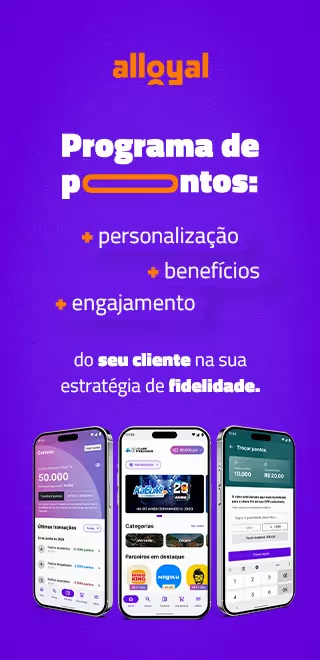

.jpeg)

